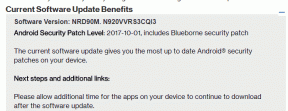Cara Memaksa Pembaruan Saat Tidak Ada OTA yang Tersedia Menggunakan Samsung Smart Switch
Miscellanea / / August 04, 2021
Dimulai, raksasa teknologi Korea Selatan Samsung tidak hanya dikenal dengan barang elektroniknya tetapi juga perangkat smartphone & tablet Galaxy. Dari segmen low-range hingga ultra flagship, perangkat Samsung Galaxy banyak digunakan dan sangat dihargai di seluruh dunia oleh pengguna Android. Di sini kami telah membagikan panduan berguna tentang Cara Memaksa Pembaruan Saat Tidak Ada OTA yang Tersedia Menggunakan Sakelar Cerdas Samsung.
Nah, jika seandainya, perangkat Samsung Anda tidak menampilkan pembaruan yang tersedia karena suatu alasan, apa yang harus Anda lakukan? Terutama, jika Anda sudah mengetahui bahwa pembaruan khusus tersedia untuk perangkat Galaxy Anda dan Anda tidak dapat menginstal pembaruan melalui OTA, Anda merasa frustrasi. Sayangnya, hal buruk semacam ini dapat terjadi setiap kali perangkat Anda tidak dapat terhubung ke server Samsung dengan benar.

Isi Halaman
- Cara Memaksa Pembaruan Saat Tidak Ada OTA Tersedia Menggunakan Samsung Smart Switch
-
Fitur Sakelar Cerdas Samsung:
- Tautan Unduhan:
- Memperbarui Langkah:
Cara Memaksa Pembaruan Saat Tidak Ada OTA Tersedia Menggunakan Samsung Smart Switch
Smart Switch untuk PC adalah alat yang dikembangkan oleh Samsung dan juga lebih mudah digunakan. Contoh yang baik adalah jika Anda menggunakan perangkat Samsung Galaxy (varian Snapdragon) di luar wilayahnya, kemungkinan perangkat Anda tidak akan menerima pembaruan perangkat lunak melalui OTA akan menjadi lebih tinggi.
Bahkan pemberitahuan pembaruan OTA mungkin tidak muncul di perangkat Anda yang merupakan hal lain yang membuat frustrasi. Meskipun Anda selalu dapat mengunduh file firmware khusus untuk model perangkat Samsung Anda secara manual, tergantung di wilayah Anda dan mem-flashnya secara manual melalui ODIN, itu adalah proses yang lebih lama dan beberapa pengguna mungkin merasa kesulitan terlalu.
Untungnya, Anda tidak perlu khawatir lagi. Terima kasih banyak untuk salah satu anggota senior XDA BredzProh untuk berbagi panduan bermanfaat ini dan tautan untuk mendapatkan alat sakelar pintar untuk komputer atau seluler. Jadi, tanpa basa-basi lagi, mari kita lompat ke dalamnya.
Fitur Sakelar Cerdas Samsung:
- Itu dapat dengan mudah memperbarui perangkat Samsung Galaxy Anda.
- Anda dapat mengambil cadangan dan memulihkan data perangkat Anda.
- Pulihkan perangkat Samsung Galaxy Anda dengan mudah saat terjebak di loop boot.
Tautan Unduhan:
- Sakelar Cerdas untuk PC/Mac
- Beralih Cerdas Seluler [Google Play Store]
Memperbarui Langkah:
- Pertama-tama, pastikan untuk mengunduh dan menginstal alat Samsung Smart Switch di PC/Mac Anda.
- Sekarang, buka alat Smart Switch untuk PC.
- Mungkin meminta untuk memperbarui atau menginstal Driver Ponsel Samsung setelah meluncurkan alat. Jika demikian, lakukanlah.
- Kemudian pastikan untuk menghubungkan perangkat Samsung Galaxy Anda ke PC menggunakan kabel USB bawaan. [Hubungkan PC Anda ke internet]
- Selanjutnya, klik “Unduh Saklar Cerdas” [Anda juga dapat menginstalnya secara manual dari Google Play Store].
- Setelah popup notifikasi muncul di perangkat “Versi perangkat lunak baru telah tersedia.”, Anda hanya perlu mengklik "Memperbarui". [Jika tidak, Anda mungkin perlu menggunakan metode ODIN).
- Sekarang, log perubahan pembaruan mungkin muncul > Klik pada "Terus".
- Klik “Semua dikonfirmasi”dua kali untuk memulai proses pengunduhan. [Jangan lepaskan PC Anda dari internet]
- Setelah unduhan pembaruan selesai, ponsel Anda akan reboot ke Mode Unduhan secara otomatis dan proses instalasi akan dimulai. [JANGAN PUTUSKAN TELEPON ATAU MATIKAN PC ANDA SELAMA PROSES INI]
- Setelah proses instalasi pembaruan selesai, perangkat Samsung Galaxy Anda akan menyala dan menyelesaikan proses pembaruan.
- Sekarang, matikan ponsel Anda dan boot ke Mode pemulihan dengan menghubungkannya ke PC Anda dan menahan tombol Volume Naik + Daya secara bersamaan selama beberapa detik. [Untuk perangkat yang lebih baru, tekan dan tahan tombol Volume Naik + Daya + Bixby secara bersamaan]
- Pastikan untuk menavigasi ke "Hapus partisi cache" opsi menggunakan tombol Volume dan memilihnya dengan tombol Daya.
- Setelah dipilih, pilih "Iya" untuk mengkonfirmasi proses.
- Terakhir, pilih “Mulai ulang sistem sekarang” dan tunggu perangkat untuk boot ke sistem.
- Nikmati!
Itu saja, teman-teman. Kami menganggap panduan ini bermanfaat bagi Anda. Untuk pertanyaan lebih lanjut, beri tahu kami di bagian komentar di bawah.
Kredit: XDA